Une séquence vidéo peut intégrer plusieurs flux audio. Nous avons déjà détaillé comment extraire une piste audio d’un fichier vidéo, dans le cas où celui-ci contient plusieurs pistes. Cette procédure est simple et le logiciel nécessaire est accessible gratuitement. Cependant, il arrive qu’il soit nécessaire d’incorporer plusieurs pistes audio à une vidéo, par exemple des pistes en différentes langues, et cette opération peut s’avérer plus complexe. Nous allons vous guider à travers les étapes pour ajouter plusieurs pistes audio à une vidéo.
Formats Vidéo Compatibles
Le format de la vidéo source n’est pas un problème, mais la sortie sera de préférence au format MKV, car il gère nativement plusieurs flux audio. Le format MP4 le permet également, mais pas toutes ses variantes. Si vous souhaitez utiliser MP4, vous devrez opter pour le format MP4 (XAVC-S). Si vous souhaitez absolument utiliser MP4, une légère modification de la procédure est nécessaire, que nous détaillerons.
Procédure pour l’ajout de pistes audio multiples
Pour incorporer différentes pistes audio, vous devrez télécharger et installer une application gratuite dénommée MKVToolNix. Une fois installée, ouvrez l’application et ajoutez la vidéo, ainsi que tous les fichiers audio que vous désirez intégrer. Lors de l’ajout des fichiers, si une fenêtre contextuelle vous propose d’ajouter ou de joindre des fichiers, ne modifiez rien. L’option « Ajouter comme nouvelle source » devrait être sélectionnée par défaut. Ajoutez alors tous vos fichiers.
Après avoir ajouté tous les fichiers, utilisez la section « Pistes, chapitres et balises » pour choisir les pistes audio à inclure. Décochez celles que vous ne souhaitez pas conserver. Si le fichier de sortie au format MKV vous convient, vous pouvez directement cliquer sur « Démarrer le multiplexage » situé en bas de la fenêtre.
Si vous souhaitez obtenir un fichier au format MP4, rendez-vous dans l’onglet « Sortie ». Cliquez sur le bouton à côté du champ « Fichier de destination ». Dans la fenêtre qui apparaît, donnez un nom au fichier de sortie, changez le type de fichier de MKV à « Tous les fichiers », et spécifiez « MP4 » dans le nom de fichier. Cliquez enfin sur « Démarrer le multiplexage ».
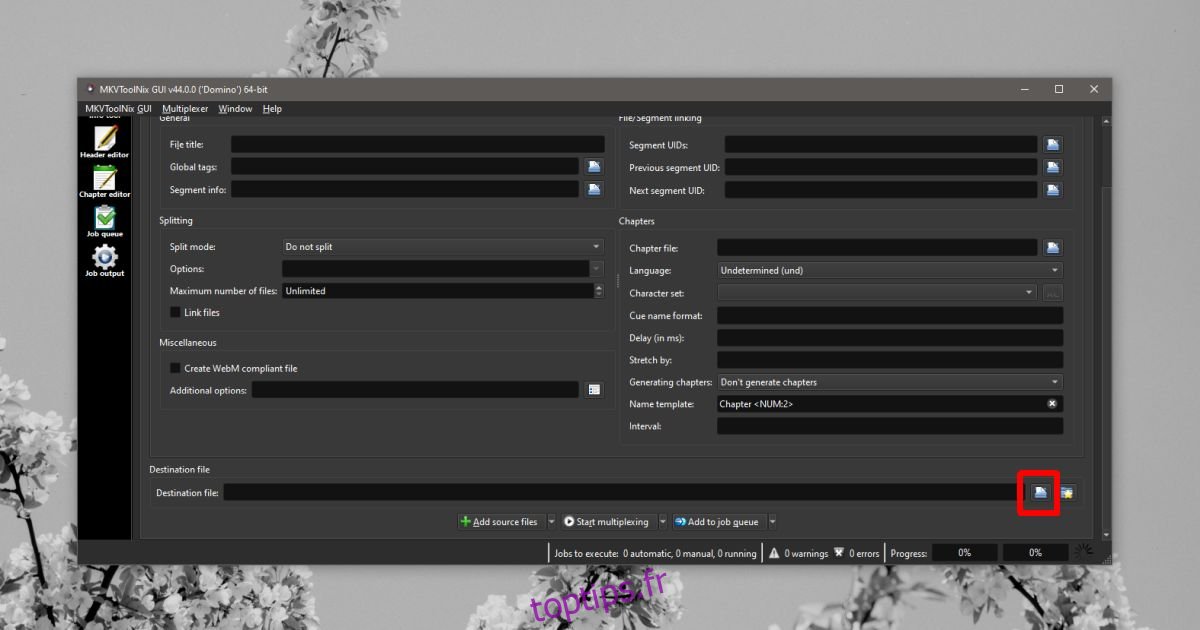
Le temps nécessaire pour que l’application ajoute les pistes à la vidéo varie en fonction de la longueur de la vidéo et des fichiers audio. Si une piste audio est plus longue que la vidéo, elle sera coupée au moment où la vidéo se termine.
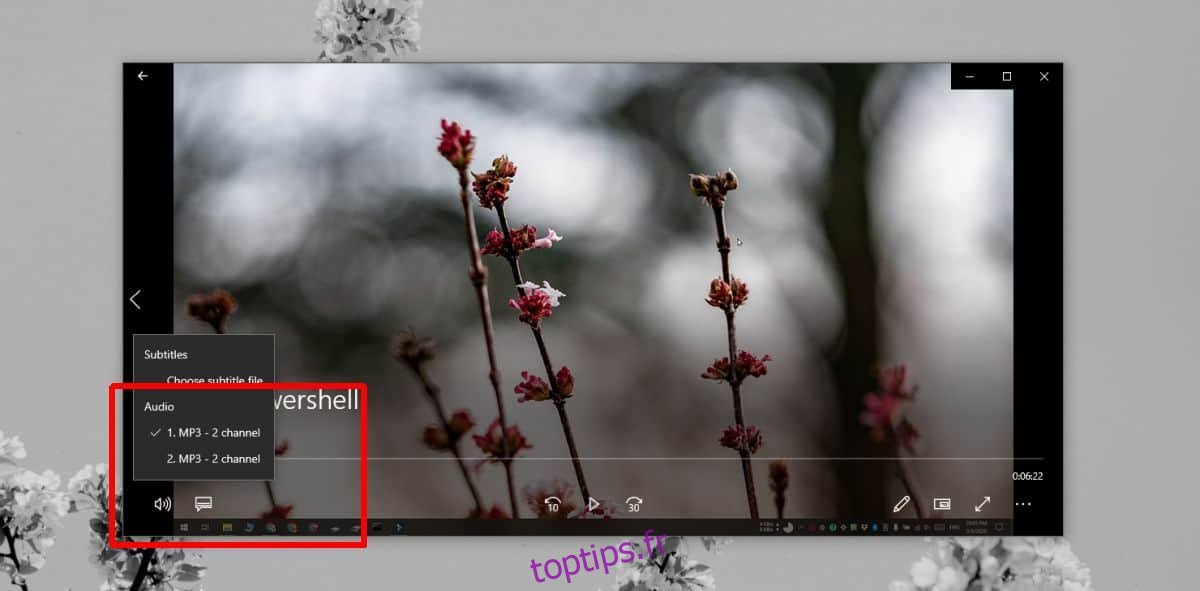
Ouvrez la vidéo avec votre lecteur habituel. Les options de piste audio afficheront toutes les pistes intégrées, vous permettant de choisir celle qui sera lue avec la vidéo. Le fichier final sera plus volumineux que l’original car il contient plus d’informations, à savoir les données audio.